文章詳情頁
教你解決Win10重置后卡死怎么恢復?
瀏覽:103日期:2022-08-08 18:04:08
最近有Win10系統的用戶反映,在重置Win10的過程中卡死了,無法動彈,也不知道如何恢復,那么以下小編就提供最詳細的解決方法,希望對你有幫助。
win10重置后卡死的解決方法
1、【win+R】打開電腦的【運行】,如圖。
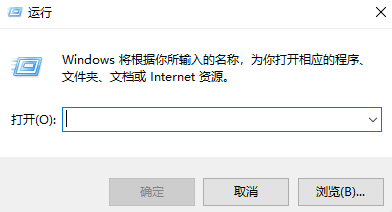
2、接著我們輸入下【services.msc】,按【確定】,如圖。

3、緊接著我們找到【windows Update】,雙擊下它,如圖。
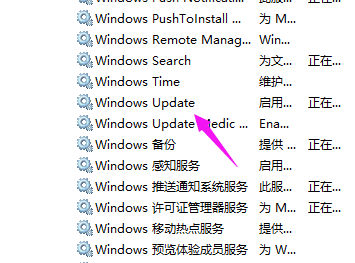
4、接著我們點下【啟動狀態】,如圖。
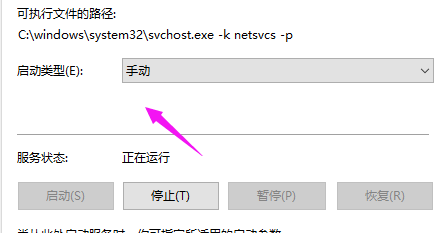
5、將啟動狀態設置為【禁用】,如圖。
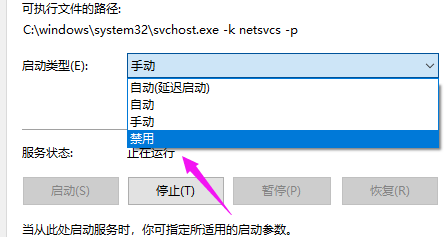
6、接著【服務狀態】按下【停止】,按【確定】,如圖。
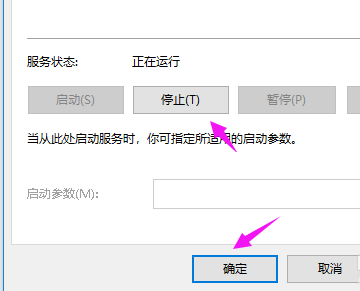
7、接著我們打開【此電腦】,如圖。
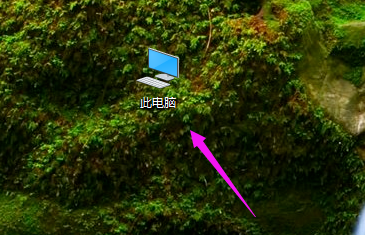
8、找到【C:WindowsSoftwareDistribution】,單擊它, 選擇【重命名】,如圖。
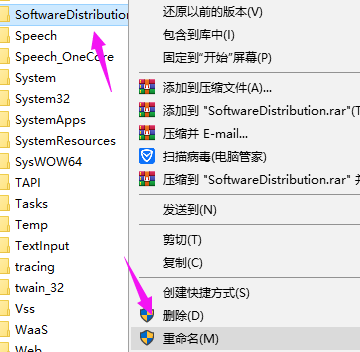
9、我們將名字改為【SDfolder】,如圖。
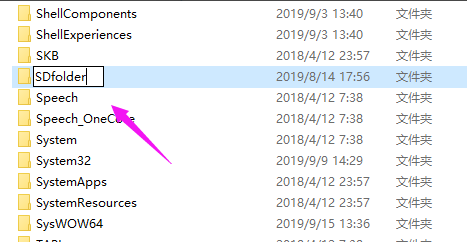
10、接著回到第6步,我們將【啟動狀態】設置為【自動】,點下【服務狀態】的【 啟動】,解決問題,如圖。
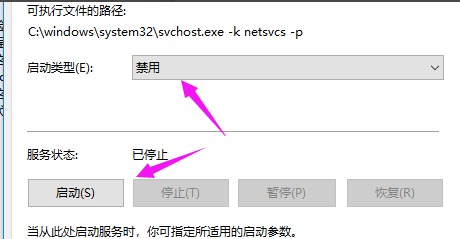
相關文章:
1. Win10專注助手自動打開怎么辦?Win10注助手自動打開的解決方法2. Win10提示無法正常啟動你的電腦錯誤代碼0xc0000001的解決辦法3. Windows11任務欄不自動隱藏怎么辦?4. Win10電腦制作定時關機代碼bat文件教程5. 如何一鍵關閉所有程序?Windows系統電腦快捷關閉所有程序教程6. uos截圖保存在哪? UOS設置截圖圖片保存位置的技巧7. Win10如何開啟多核優化?Win10開啟多核優化的方法8. dllhost.exe進程占用CPU很高怎么解決?全面解析dllhost.exe進程9. grub2引導freebsd詳解10. Matebook X Pro怎么在線重裝Win10?Matebook X Pro重裝Win10教程
排行榜

 網公網安備
網公網安備